Partimos del manual anterior. Pueden consultarlo aqui
El diagrama que tenemos es el siguiente:
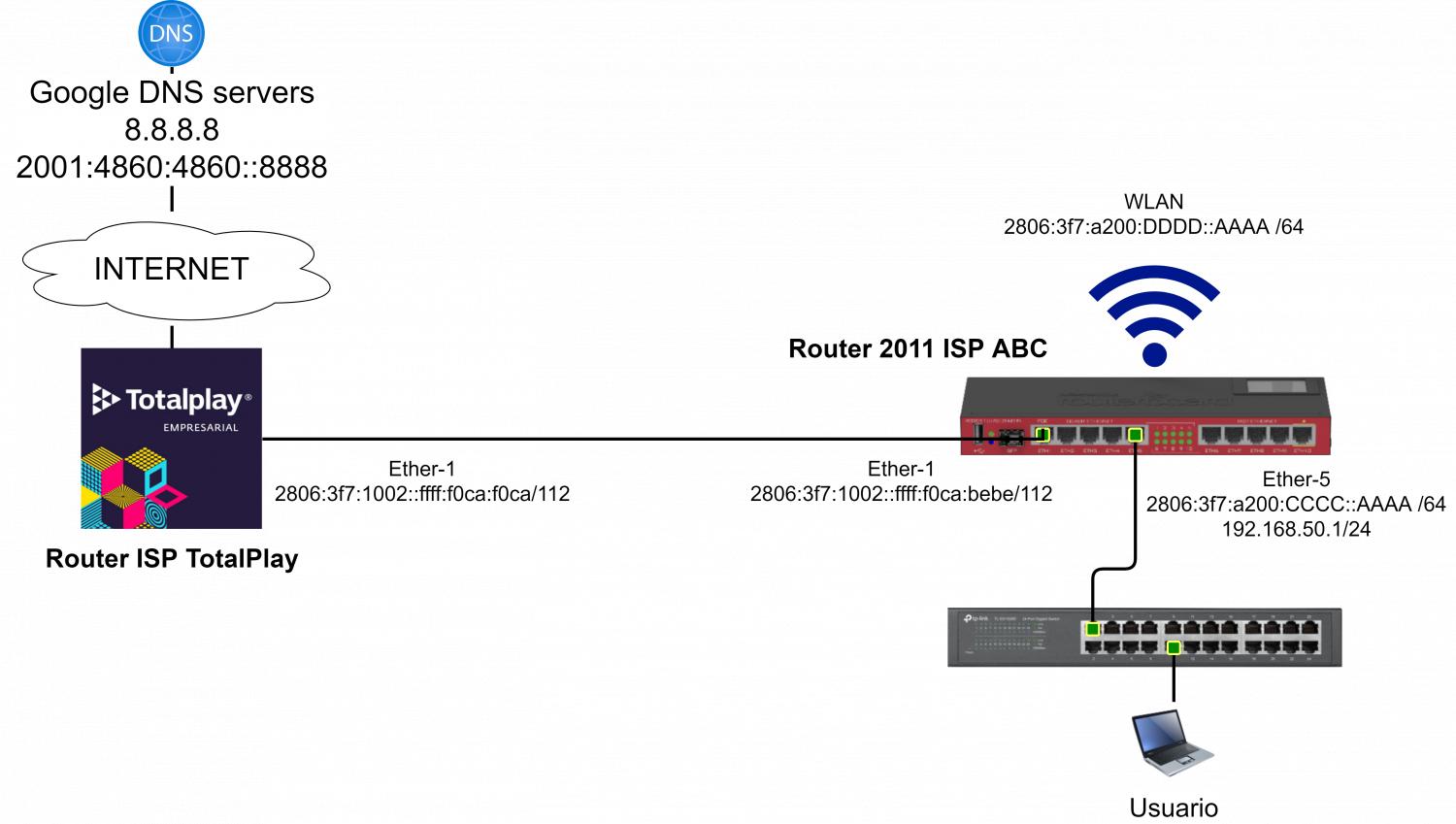
| EQUIPO |
INTERFACE |
Direción IPv4 - IPv6 |
Descripcion |
| ROUTER ISP ABC |
ETHER-1 |
2806:3F7:1002::FFFF:F0CA:BEBE /112 |
Enlace con nuestro proveedor |
| ROUTER ISP ABC |
ETHER-5 |
2806:3F7:A200:CCCC::AAAA/64 |
Esta interface va conectada a un switch capa 2 o bridge |
| ROUTER ISP ABC |
WLAN |
2806:3F7:A200:DDDD::AAAA/64 |
Esta interface dara el Wi-Fi |
| ROUTER CARRIER TOTAL PLAY |
ETHER-1 |
2806:3F7:1002::FFFF:F0CA:F0CA /112 |
Esta IPv6 va a ser nuestro gateway |
| Laptop Usuario |
Ethernet |
2806:3f7:a200:cccc:3af6:45f1:e117:b58 /64
192.168.50.200 /24 |
Esta IPv6 nos la entrega el Mikrotik |
¿Qué vamos a realizar?
- Configurar IPv6 en interface WLAN.
Usaremos una IPv6 estática que sera fácil de recordar. - Configurar interface WLAN.
De esta manera generará una señal Wi-Fi y nos permitirá conectarnos al Mikrotik y así obtener Internet. - Probar conectividad
El Mikrotik nos tiene que entregar una IPv6 del mismo prefijo que tiene la interface WLAN.
1 Configurar IPv6 en interface WLAN.
Código:
/ipv6 address
add address=2806:3f7:a200:dddd::aaaa comment="LAN Wi-Fi" interface=wlan1

2 Configurar interface WLAN.
Código:
/interface wireless
set [ find default-name=wlan1 ] disabled=no mode=ap-bridge ssid="Wi-Fi IPv6 Only"
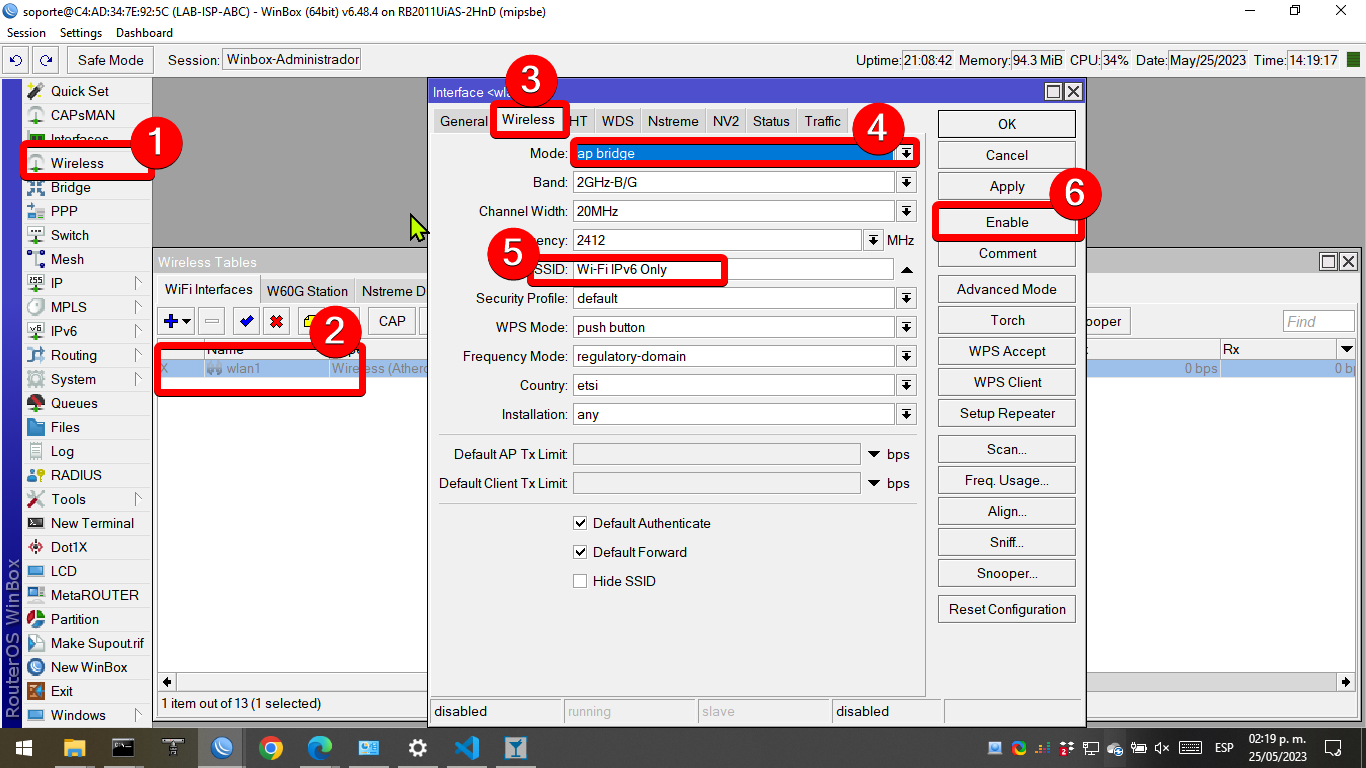
3.1 Probar conectividad
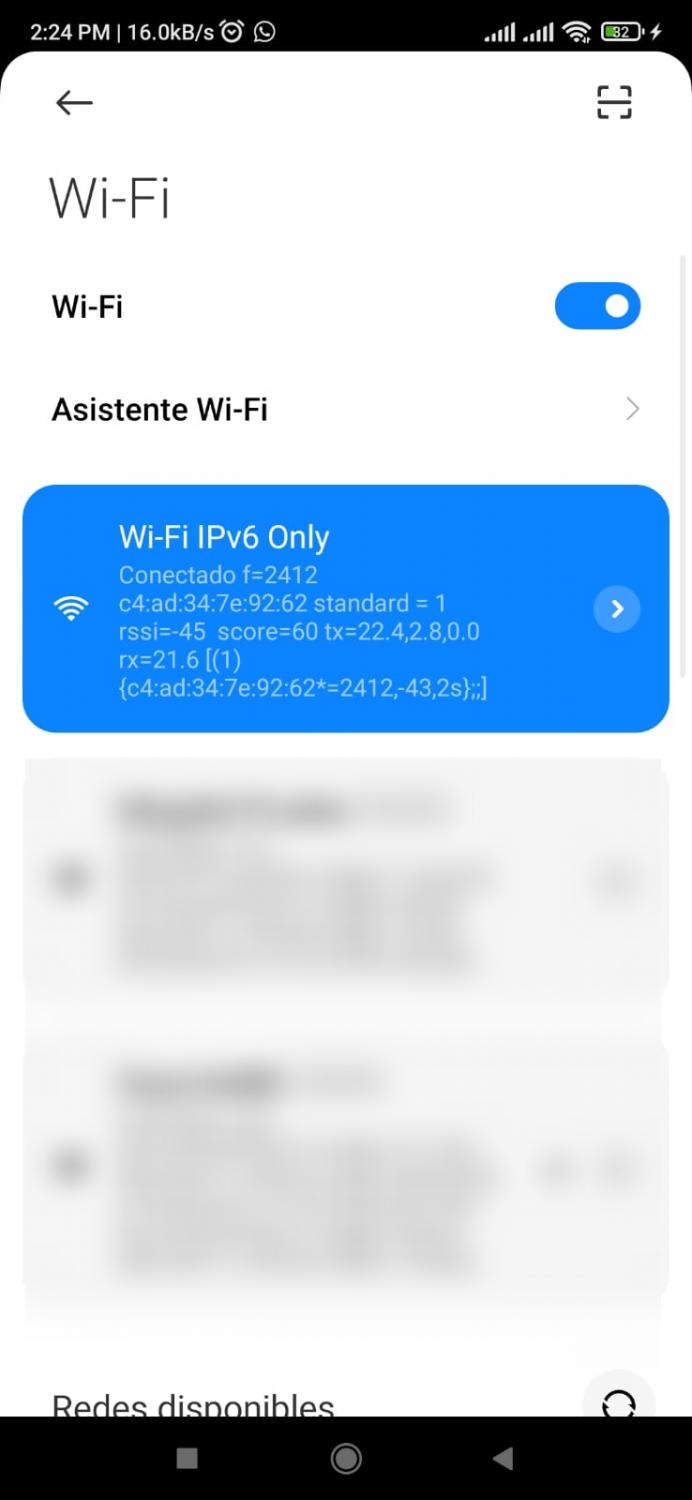
3.2 Probar conectividad
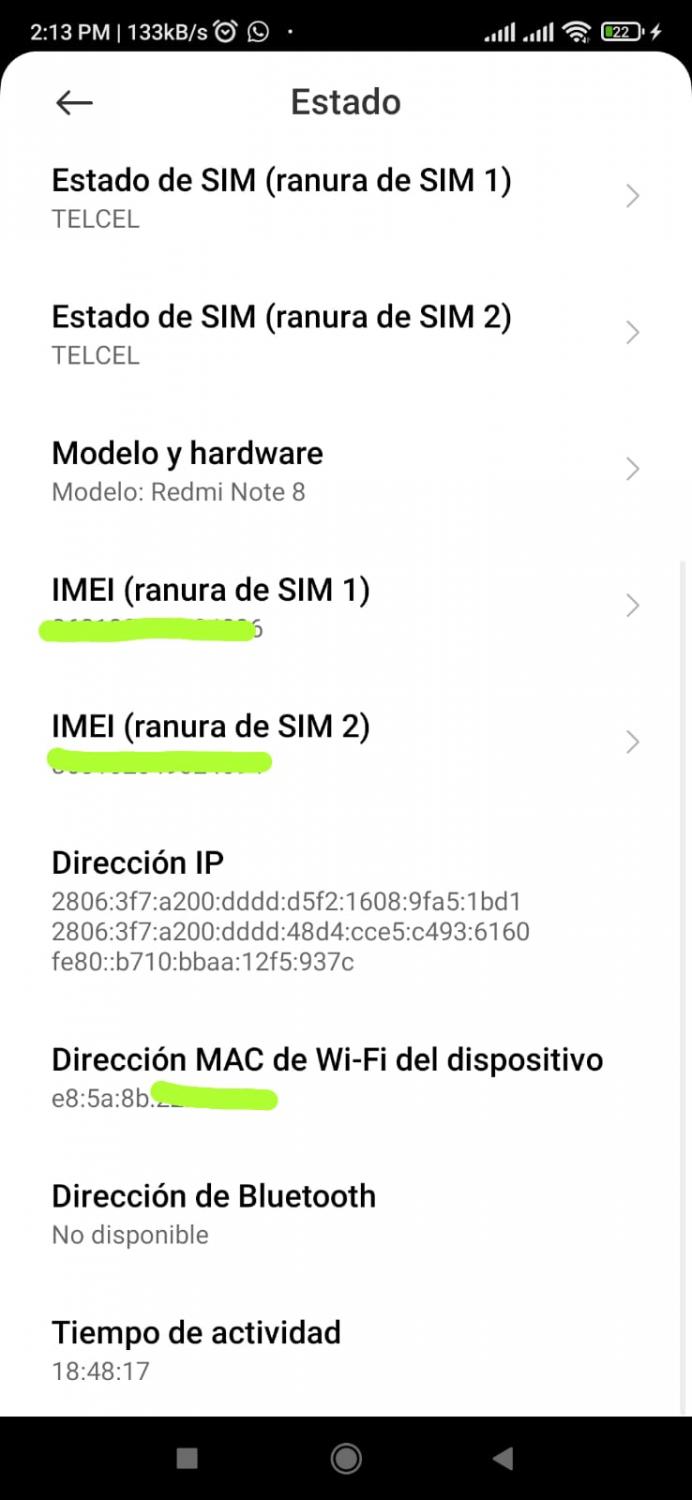
3.3
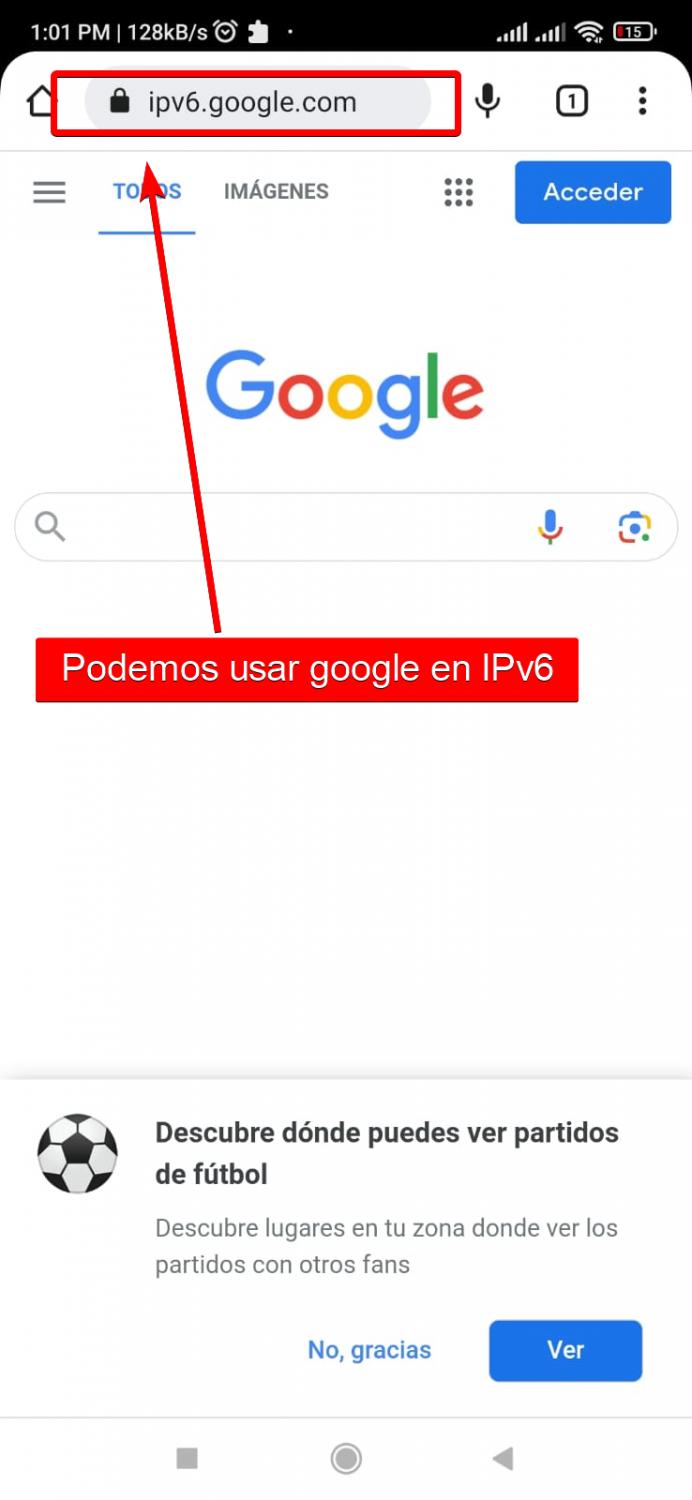
3.4
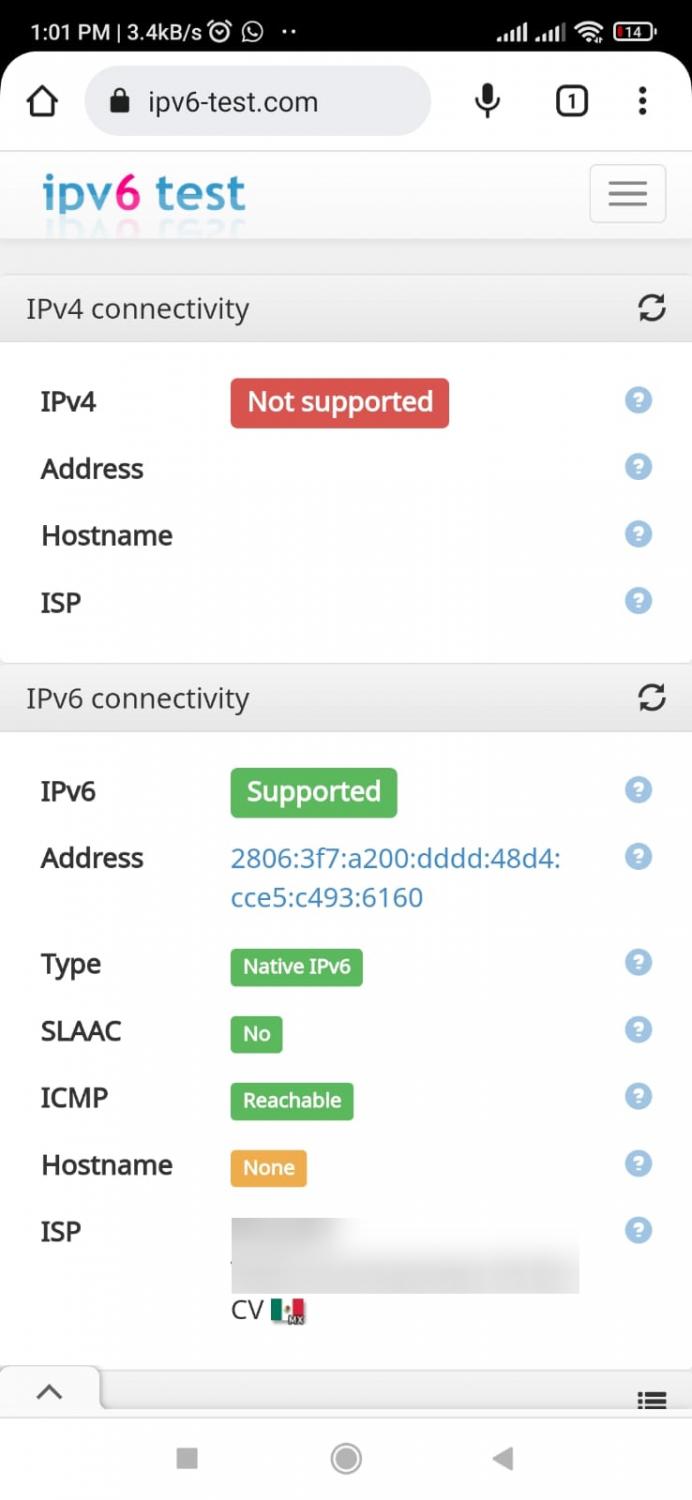
Nota
Es importante señalar que incluso no teniendo una IPv4 configurada podemos salir a Internet y navegar en Google. Evidentemente, en sitios que no tengan IPv6 no podremos comunicarnos.


 Gracias:
Gracias:  Me agrada:
Me agrada:  Me desagrada:
Me desagrada: 



 Citar
Citar